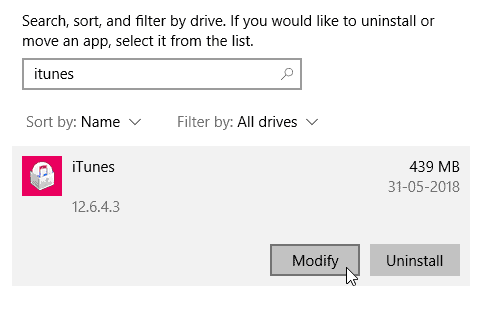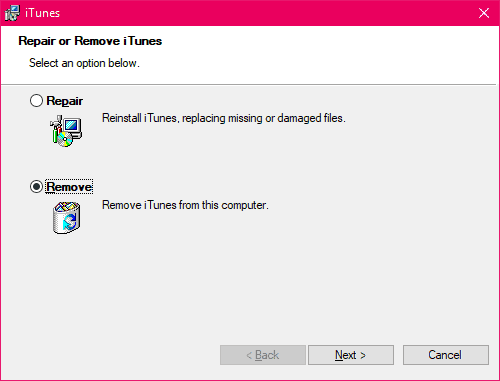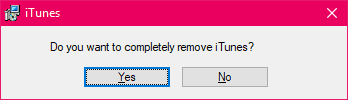Nuk jeni në gjendje të identifikoheni në iTunes Në sistemin tuaj Windows? A po merrni gabimin iTunes 0x80090302? Epo, nuk jeni vetëm. Ne e patëm këtë problem me instalimin e iTunes tonë, si dhe në një kompjuter me Android Windows 10.
Arsyeja pse iTunes ju jep gabimin 0x80090302 është sepse disa skedarë që lidhen me iTunes janë të korruptuar në sistemin operativ Windows 7 Ose Windows 8 ose Windows 10 Windows ose Windows 11 juaja. Ne e kishim këtë në kompjuterin tonë sepse u përpoqa ta zvogëloja iTunes nga 12.7.x në 12.6.4 për të marrë funksionalitetin e App Store në program. Megjithatë, Ishte një instalim privat i iTunes me mua të dëmtuara Sepse skedarët e papajtueshëm nga versioni më i fundit i iTunes ishin prishin Versioni më i vjetër.
Në çdo rast, Rregullova gabimin 0x80090302 duke hequr plotësisht iTunes Nga kompjuteri juaj Windows 10. Ekziston një ndryshim midis çinstalimit të iTunes dhe heqjes së plotë të iTunes nga kompjuteri juaj. Dhe ky ndryshim është shumë i dobishëm në zgjidhjen e këtij problemi.
Si të hiqni plotësisht iTunes nga PC Windows
- Hapur Cilësimet Në kompjuterin tuaj Windows 10.
- Gjeni Aplikimet Nga faqja e cilësimeve.
- Kërkoni për iTunes Nga lista e aplikacioneve të instaluara në kompjuterin tuaj.
- Klikoni në iTunes iTunes , pastaj trokitni lehtë mbi I modifikuar .
- Gjeni زالة , dhe shtypni butonin tjetra .
- Do të merrni një kërkesë tjetër "A doni të hiqni plotësisht iTunes?" , klikoni në butonin Jo .
- Windows 10 tani do të heqë plotësisht iTunes. Uluni dhe shikoni.
Riinstaloni iTunes
Pasi Windows 10 ose Windows 11 Windows sesa hiqni iTunes, shkarkoni versionin më të fundit të iTunes iTunes ose shkarkoni 12.6.4 nga iTunes (Nëse dëshironi të merrni App Store brenda iTunes) Instaloni atë në kompjuterin tuaj. Pastaj provo të identifikohesh.
Çelësi për të rregulluar gabimin është të hiqni iTunes nga kompjuteri juaj përpara se të përpiqeni ta instaloni përsëri.!
Shaka të thjeshta që mund të jenë të dobishme për ju, i dashur lexues